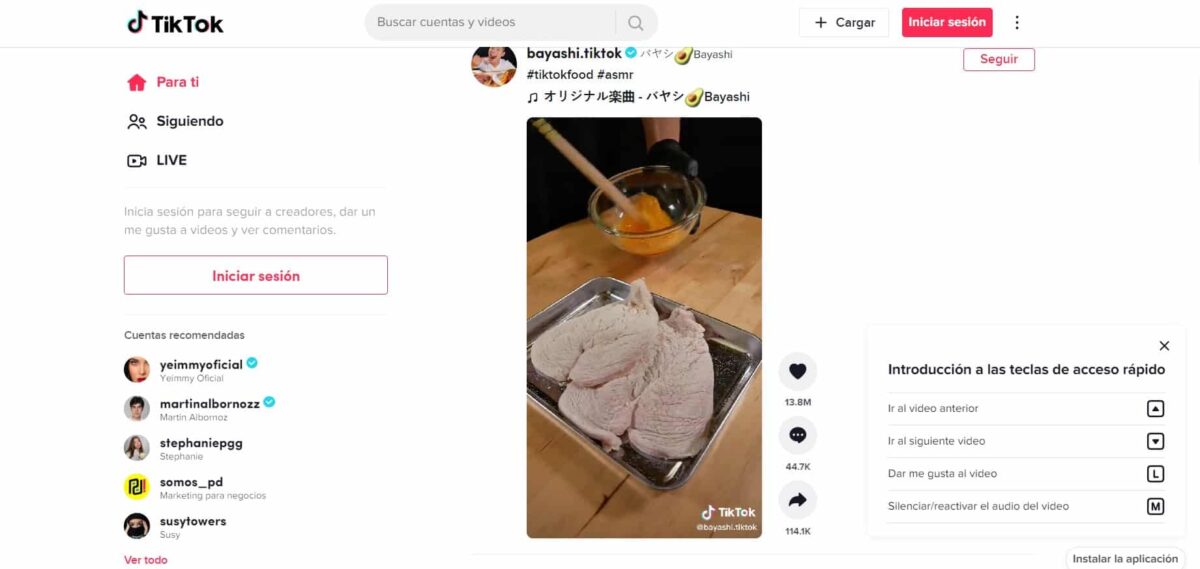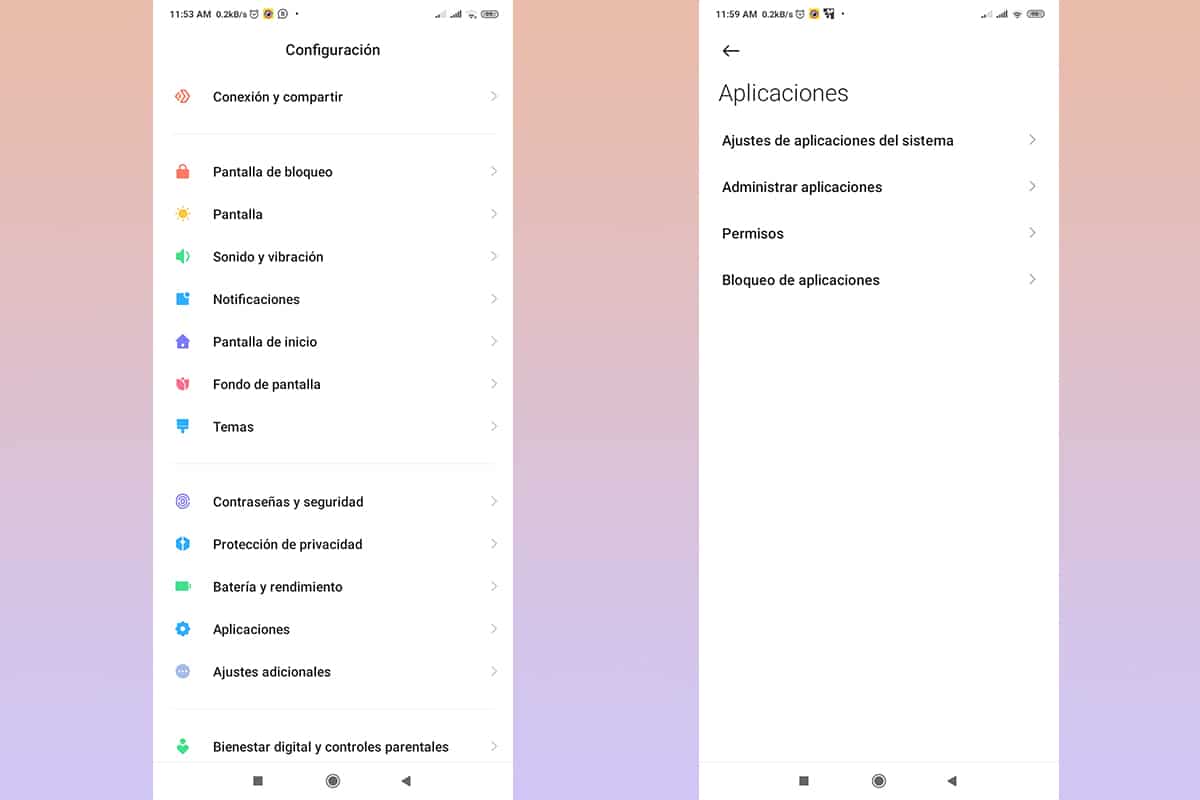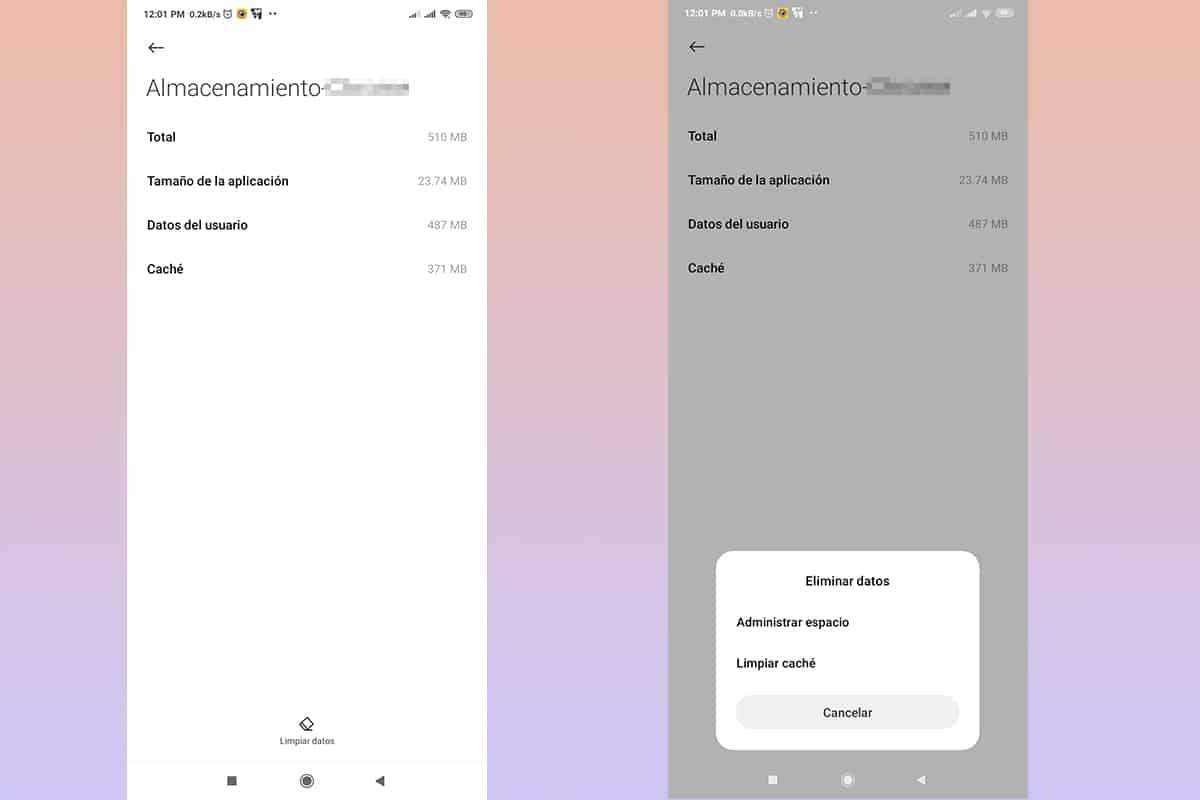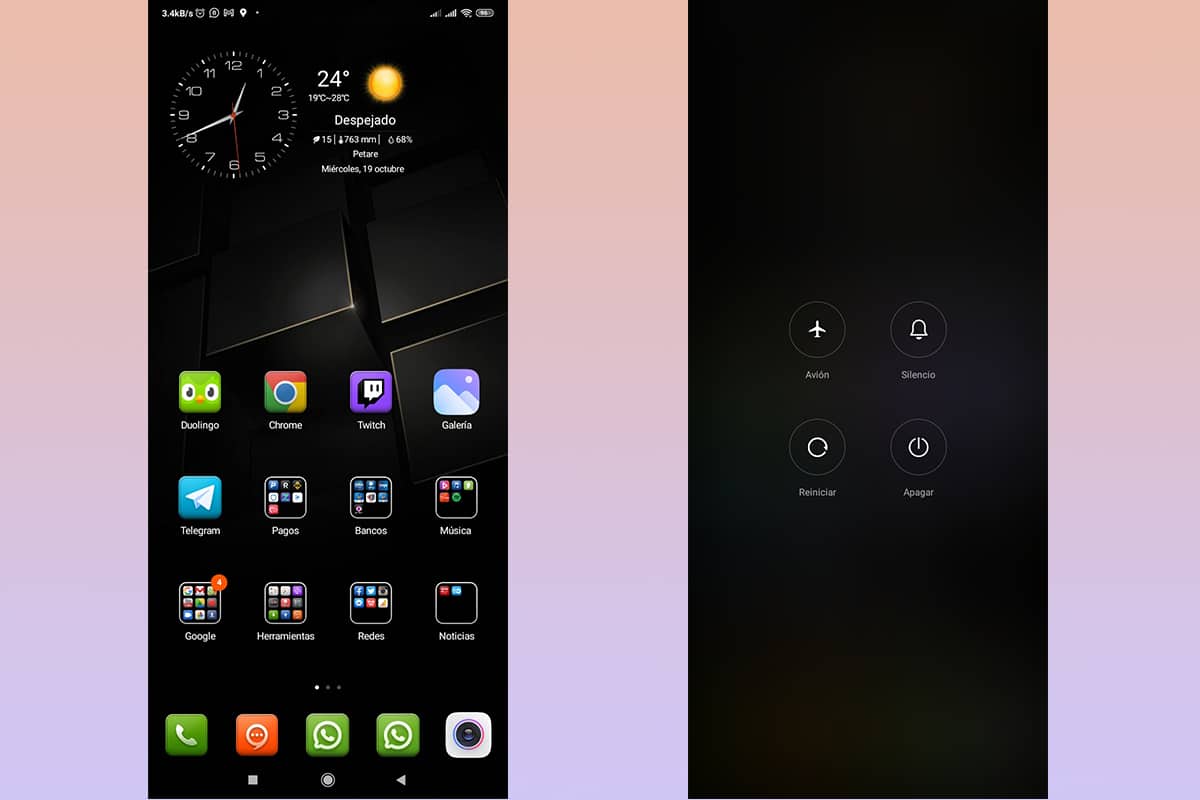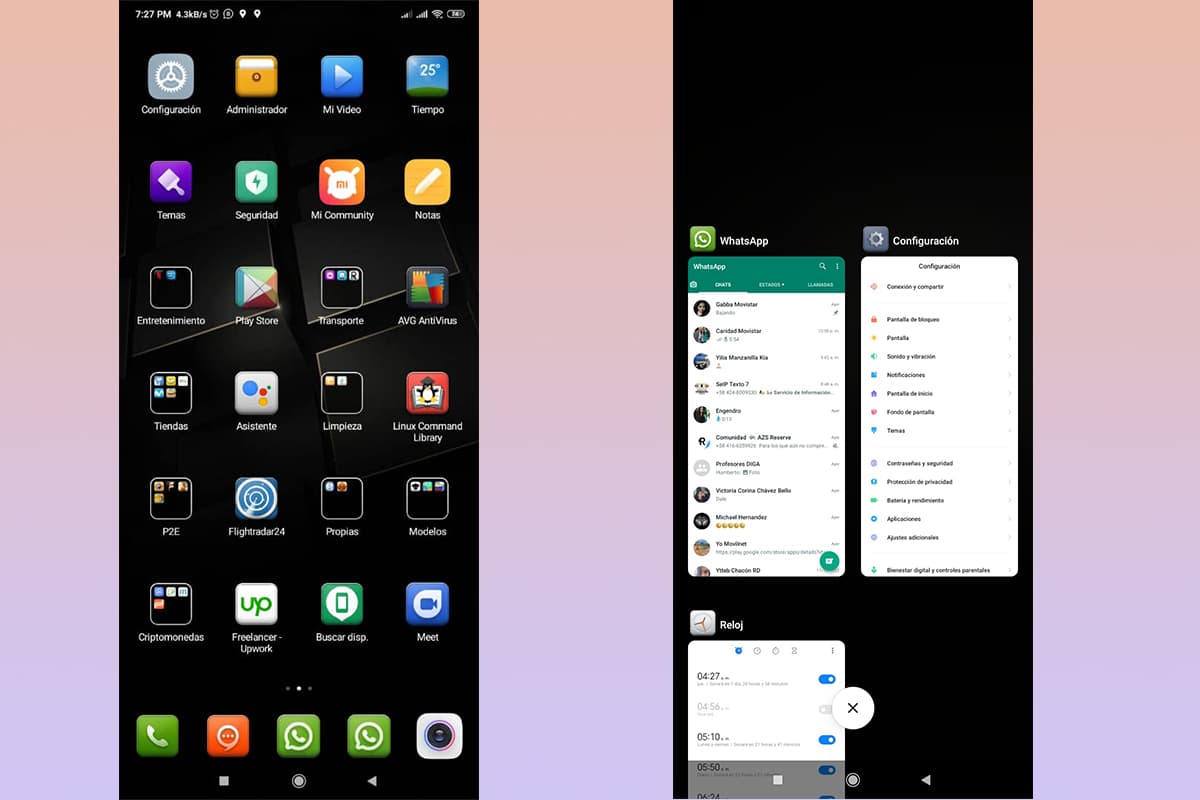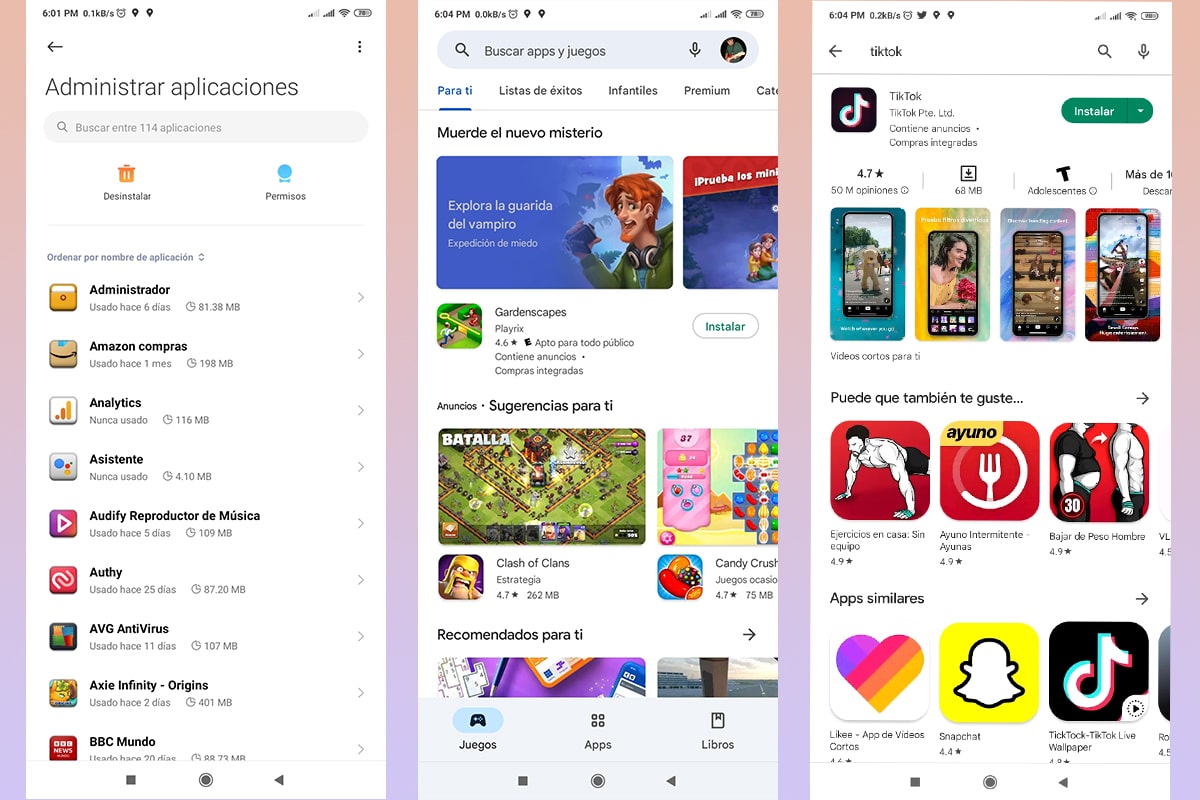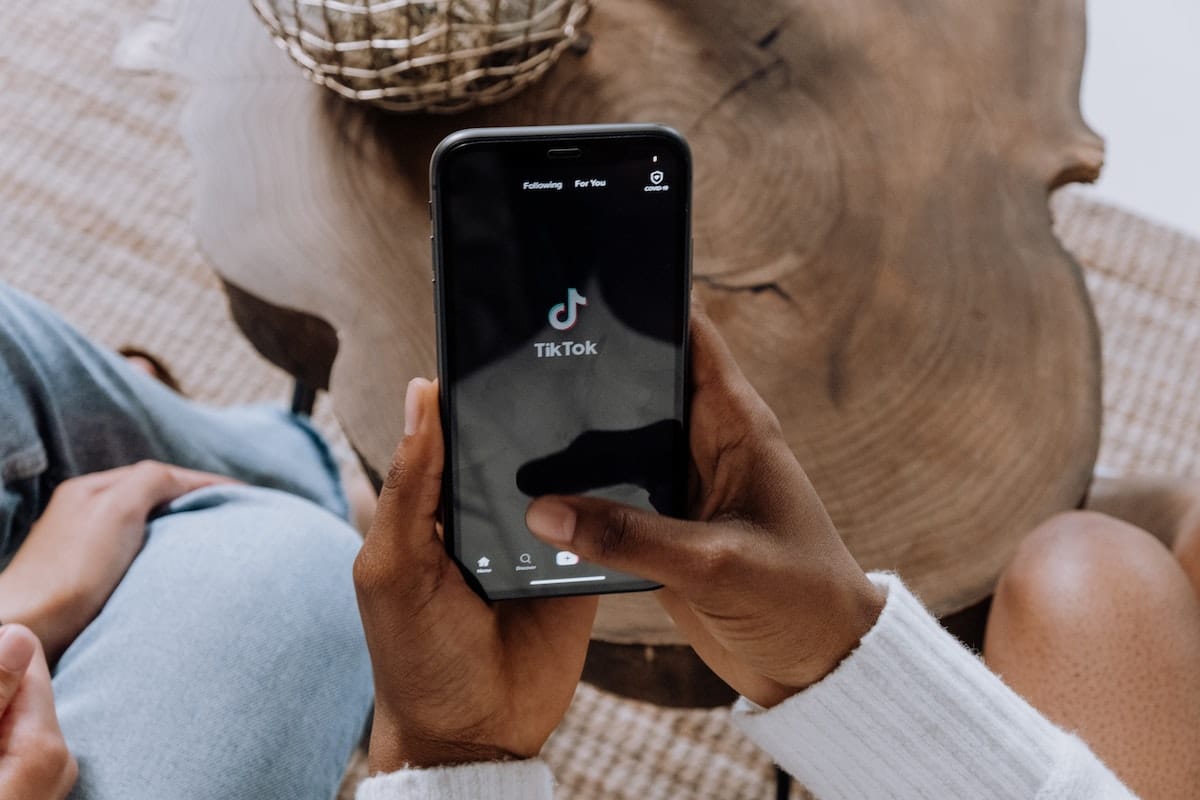
오늘날 특히 젊은이들에게 가장 매력적인 플랫폼 중 하나는 의심할 여지 없이 TikTok입니다. 많은 경우 이 작업이 실패하여 콘텐츠를 보거나 업로드할 수 없습니다. 이 메모에서 보여줍니다. 틱톡이 작동하지 않으면 어떻게해야합니까?.
어떤 경우에는 이러한 실패가 항상 시스템에 의존하는 것은 아닙니다., 우리 장치의 다양한 문제입니다. 발생할 수 있는 작지만 구체적인 사례 목록과 해당 솔루션에 접근하는 방법을 보여줍니다.
TikTok이 작동하지 않으면 어떻게 해야 하는지 아십니까? 6가지 가능한 솔루션
틱톡이 안 되는 이유도 다양할 수 있기 때문에 해결 방법도 다양하다. 여기 우리는 당신을 떠난다 실패의 가장 일반적인 6가지 이유와 해결 방법 쉽고 빠른 방법으로.
인터넷 연결

틱톡이 안되는 이유가 복잡하다고 생각하는 경우가 많지만, 가장 단순한 것부터 복잡한 것까지 검토하는 것이 좋습니다..
TikTok이 작동하지 않으면 e가장 먼저 확인해야 할 요소는 네트워크 연결입니다.. WIFI 네트워크를 사용하는 경우 다음을 확인하는 것이 중요합니다.
- 라우터에서 적절한 거리에 있다는 것.
- 모든 연결 표시등이 켜져 있는지 확인하십시오.
- 전기 네트워크와 인터넷 연결 시스템에 제대로 연결되어 있는지 확인하십시오.
- 모바일에서 연결 옵션이 켜져 있는지 확인합니다.
중요한 것은 모바일 장치가 항상 즉시 문제를 식별하는 것은 아닙니다. 따라서 가능한 문제에 대한 명확한 샘플을 제공하여 가능한 모든 지표에 주의를 기울여야 합니다.
모바일 데이터를 통한 연결을 사용하는 경우 다음 사항을 준수해야 합니다.
- 월간 연결 요금제를 얼마나 사용했는지 확인하세요.
- 수신 상태가 좋은지 확인하십시오.
- 모바일 데이터 옵션이 켜져 있는지 확인합니다.
TikTok은 동영상을 보고 공유할 수 있는 응용 프로그램입니다. 적절한 대역폭이 필요합니다, 재생 해상도를 낮추는 것부터 전혀 작동하지 않는 것까지 다양합니다.
사용 가능한 업데이트
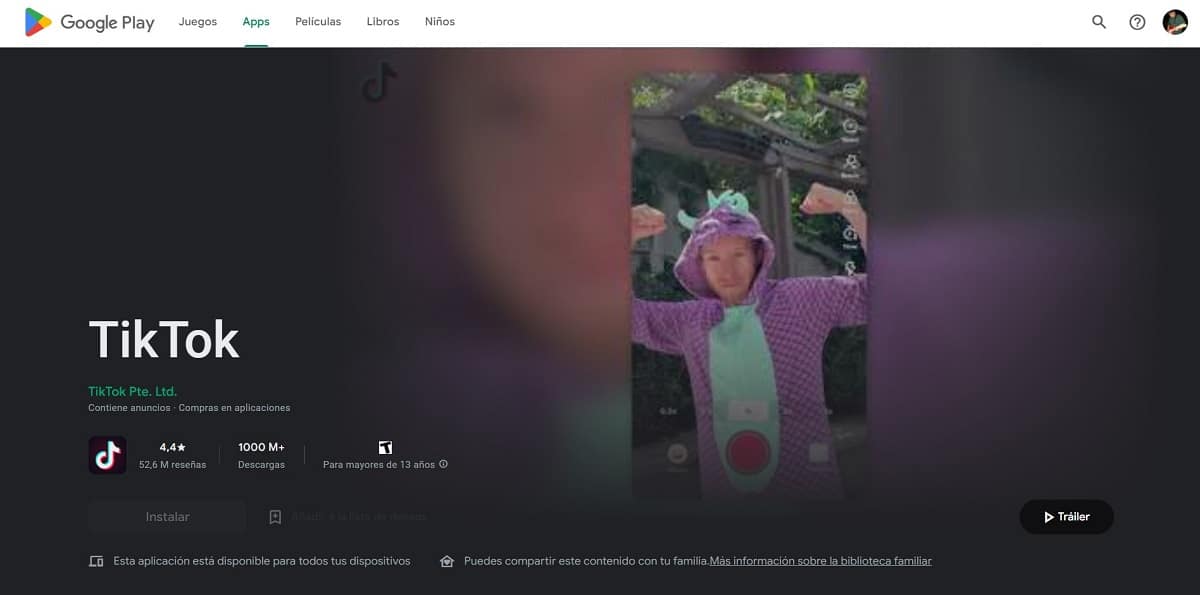
과장되게 읽힐 수도 있지만 인터페이스 개선뿐만 아니라 많은 업데이트가 이루어집니다. 보안 및 개인 정보 보호 제공 데이터의 업데이트를 하지 않아 오류나 불안정이 발생합니다..
TikTok은 업데이트를 자주 하지 않지만, 정기적으로 업데이트를 하도록 주의해야 합니다. 이것은 응용 프로그램의 기능을 보장합니다.
이 문제를 해결하려면 iOS 또는 Android 장치에서 연결하는지 여부에 관계없이 공식 응용 프로그램 스토어를 방문하는 것이 좋습니다. 프로필을 입력하고 보류 중인 모든 업데이트를 검토하세요.
기억하다 모든 앱을 최신 상태로 유지 그들의 안전과 기능을 보장하기 위해.
공간 부족
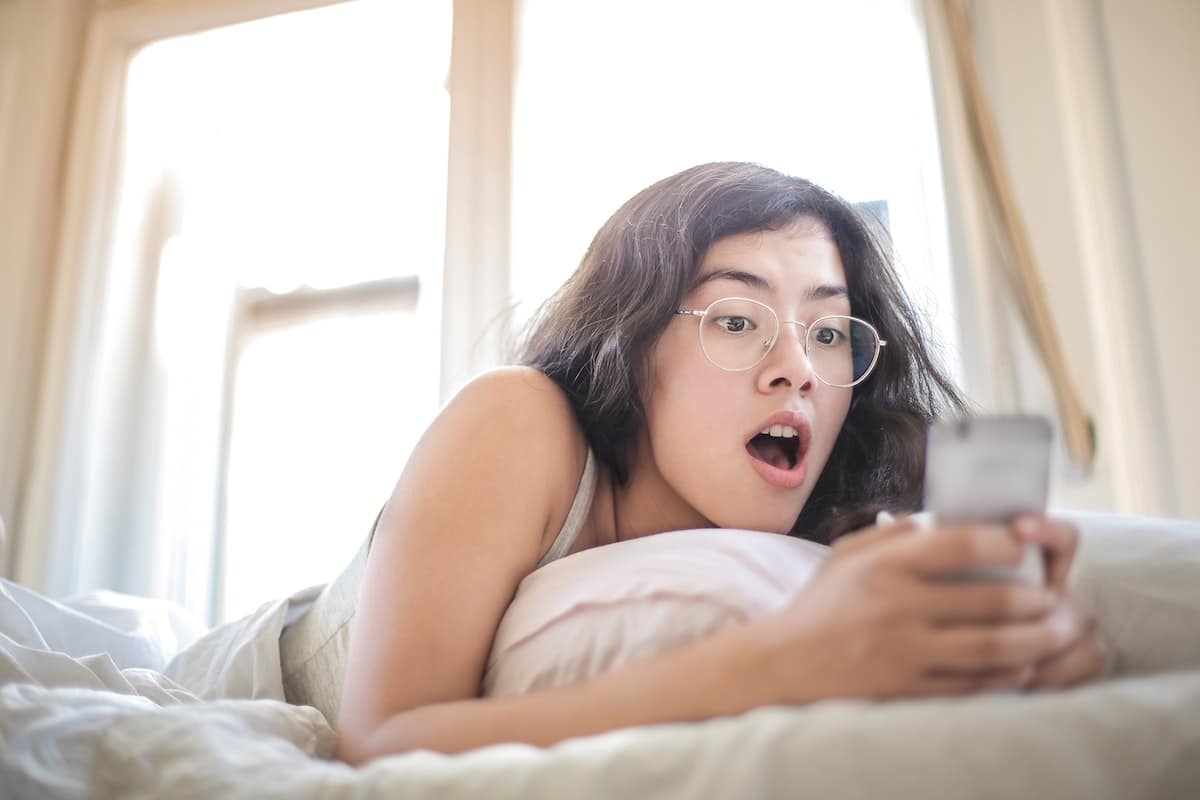
모든 장치에 동일한 기능이 있는 것은 아닙니다. 처리 및 저장 공간, 그래서 우리는 경계해야 합니다.
저가형 모바일은 주로 일부 애플리케이션의 작동을 위해 특별한 조건이 필요합니다. 많은 양의 데이터를 처리해야 하는 경우.
La 캐시 메모리는 최적화된 로딩에 기여합니다. 그러나 이미 컴퓨터에 다운로드된 콘텐츠가 가득 차면 성능 문제가 발생할 수 있습니다. 주기적으로 청소하는 것이 좋습니다.
캐시를 청소하기 위해 다양한 브랜드와 모델에는 자체 도구가 있지만 이번에는 우리는 응용 프로그램 중 하나만 청소합니다.
이 프로세스는 매우 간단합니다. 다음 단계를 따르기만 하면 됩니다.
- 우리는 "의 옵션으로 이동합니다.구성"라고 표시되며 정기적으로 톱니바퀴 아이콘으로 표시됩니다.
- 우리는 옵션을 찾고 있습니다응용 프로그램"하고 부드럽게 누릅니다.
- 나중에 "응용 프로그램 관리".
- 그러면 장치에 설치된 응용 프로그램 목록이 표시되며 여기에서 관심 있는 항목(이 경우 TikTok)을 검색해야 합니다.
- 응용 프로그램을 누르면 저장 정보, 데이터 사용량 또는 배터리 사용량이 표시됩니다.
- 클릭 "저장"라고 하면 새 화면으로 리디렉션됩니다. 하단 영역에는 "버튼이 있습니다.데이터 정리"우리가 누를 곳.
- 새 팝업 창에서 삭제할 데이터 유형을 묻는 메시지가 표시되며 여기서 "캐시 지우기".
- 우리는 버튼을 클릭합니다 "동의"를 클릭하여 프로세스를 확인합니다.
- 몇 초만 기다리면 프로세스가 준비됩니다.
캐시 정리가 완료되면 TikTok 애플리케이션을 다시 열려고 시도합니다. 이것은 만들 것이다 초기 로드 시간이 조금 더 걸립니다., 그러나 응용 프로그램의 기능은 더 가볍습니다.
이 과정 로그인 또는 설정과 같은 데이터를 삭제하지 않습니다, 캐시만.
휴대기기 문제

여러 번 장치는 내부적으로 몇 가지 문제, 완료되지 않은 프로세스 또는 심지어 구성으로 인한 문제. 이것은 우리가 볼 수는 없지만 다른 앱의 작동에 기여할 수 있습니다.
많은 사람들에게 이 솔루션은 다소 유머러스할 수도 있지만 이 경우에는 완전히 기능적입니다. 장치를 재부팅하십시오.
우리는 당신이 프로세스를 수행하는 방법을 알고 있다고 확신하지만 여전히 단계별로 설명할 것입니다.
- 전원 버튼을 길게 누릅니다. 적어도 5 초.
- 결과적으로 "옵션을 찾아야하는 메뉴가 나타납니다.재부팅", 원형 화살표와 함께 정기적으로 표시됩니다.
- 장치에 따라 몇 초를 기다려야 합니다.
장치를 다시 시작하면 기본 요소를 로드할 때까지 기다려야 합니다. 시스템과 함께 부팅하도록 구성됩니다. 그런 다음 TikTok을 다시 열고 문제가 해결되었는지 확인하십시오.
앱 문제

응용 프로그램은 컴퓨터 절차이므로 실패할 수 있습니다. 많은 경우에 응용 프로그램을 다시 시작해야합니다 다시 실행합니다.
이를 위해서는 응용 프로그램을 완전히 종료해야 합니다. 백그라운드에서 계속 실행되지 않는지 확인. 이를 위해 다음 프로세스를 따를 수 있습니다.
- 평소와 같이 앱을 종료합니다.
- Android에서는 사각형으로 표시되는 왼쪽 버튼을 누릅니다. 그러면 백그라운드에서 실행 중인 모든 앱이 열립니다.
- "를 클릭하십시오.X" 하단에 모든 응용 프로그램이 닫히고 모바일 캐시가 지워집니다.
몇 초 기다렸다가 TikTok을 다시 열어보십시오. 제대로 작동하는지 확인하십시오.
문제가 지속되는 경우, 앱을 제거할 수 있습니다, 컴퓨터를 다시 시작하고 다시 설치하십시오. 절차를 수행하는 방법은 다음과 같습니다.
- 구성 메뉴에 액세스하면 작은 톱니바퀴 아이콘으로 쉽게 알아볼 수 있습니다.
- 우리는 옵션을 찾기 위해 조금 내려갑니다 "응용 프로그램"를 클릭한 다음 "응용 프로그램 관리".
- 화면 상단에 관심 있는 두 가지 옵션이 있습니다.제거".
- TikTok을 검색하고 선택하고 "라는 하단 버튼을 클릭합니다.제거".
- 몇 초 기다리면 제거됩니다.
- 이제 우리는 공식 모바일 스토어에 들어갈 것입니다. 이 경우 우리는 다음을 사용할 것입니다. Google Play 스토어.
- 검색 창에 우리가 찾고 있는 응용 프로그램의 이름인 TikTok을 씁니다.
- 녹색 버튼을 클릭합니다 "설치”, 다운로드 및 설치하는 동안 몇 초를 기다립니다.
- 우리는 응용 프로그램을 열고 자격 증명을 입력합니다.
- 응용 프로그램이 올바르게 작동하는지 확인합니다.
특히 플랫폼의 콘텐츠를 빨리 즐기고 싶을 때 시간이 오래 걸리므로 이 절차를 마지막으로 남겨둡니다.

틱톡 글로벌 크래시
위의 단계로 TikTok이 제대로 작동하지 않는 경우, 우리는 세계적인 실패를 생각할 수 있습니다.
이 결함이 있는 경우, 우리는 그것에 대해 많이 할 수 없습니다, 기술 팀이 해결할 때까지 기다리십시오.
이러한 유형의 문제는 서버에 문제가 있거나 해커의 공격을 받지 않는 한 일정하지 않습니다. 면제되지 않는 현실입니다.
글로벌 TikTok 중단이 있는지 확인하는 도구 중 하나는 다양한 앱에 대한 연결 볼륨 데이터를 제공하는 웹사이트인 DownDetector입니다.
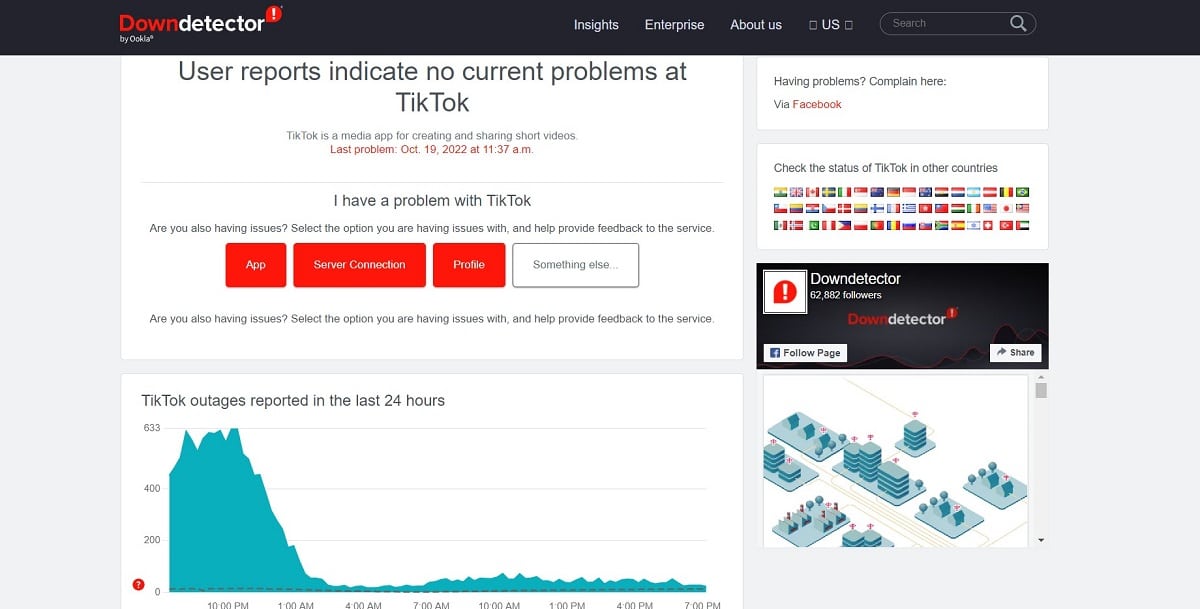
이것은 c입니다완전 무료 그리고 그것을 사용하려면 문제가 있는지 나타내는 트래픽 그래프와 시간을 보고 그 안에 있는 데이터를 입력하고 관찰하기만 하면 됩니다.
이 유형의 도구의 장점은 서비스가 성공적으로 복원된 시점을 실시간으로 확인할 수 있다는 것입니다.